Dengan email pengingat, Anda dapat mengirim email pada diri sendiri atau kolega setiap hari, mingguan, atau bulanan untuk mengingatkan pengisian formulir.
Apakah Anda merencanakan proyek jangka panjang? Maka, mari membiasakan Anda dengan email pengingat yang akan membantu Anda tetap teratur dan melacak proses tersebut.
Email pengingat adalah cara bagi Anda untuk membagikan formulir Anda dengan pelanggan dan/atau anggota tim Anda dengan persyaratan tertentu mengenai periode, waktu kedatangan, opsi kalender, dan tanggal akhir atau tanpa akhir.
Cara Mengatur Email Pengingat
- Buka tab Terbitkan,
- Pada panel di kiri, klik Email.
- Pilih opsi Jadwalkan Email Pengingat.
Jika Anda belum menyiapkan email pengingat, Anda akan disajikan tiga tab.
Di sini Anda akan memiliki opsi untuk mengatur Subjek Email dan Konten Email.
Perhatikan bahwa Anda tidak dapat mengubah gaya tombol tautan formulir dan/atau menambahkan URL tambahan ke isi karena batasan spam.
Penerima
Tempat untuk memasukkan alamat tujuan pengiriman email.
Di sini Anda juga dapat mengatur Nama Pengirim dan alamat Balas ke Email.
Jadwal
- Pengulangan – periode (harian, mingguan, atau bulanan) kapan harus mengirim email.
- Tanggal Kirim – menyajikan opsi yang berbeda untuk setiap opsi periode (Pengulangan). Misalnya, Anda dapat memilih untuk mengirimkan email hanya pada hari kerja pada opsi periode Harian. Atau, pada periode Bulanan, Anda dapat memilih hari kerja pertama setiap bulan, Jumat terakhir setiap bulan, dll.
- Waktu Pengiriman – akan menjadi waktu untuk mengirim email. Anda dapat memilih opsi per jam.
- Zona Waktu – zona waktu deafult diatur dengan mengacu pada pengaturan akun Anda.
- Tanggal Mulai & Berakhir – tanggal kapan harus mulai dan mengakhiri email pengingat.
Setelah Anda selesai mengatur email pengingat Anda, klik tombol Simpan dan Anda siap untuk bepergian.
Mengelola Email Pengingat Anda
Jika Anda memiliki email pengingat yang disetel untuk formulir Anda. Anda akan disajikan panel yang mencantumkan email pengingat, informasi jadwalnya, dan opsi membuat, mengedit, dan menghapusnya.
Jika Anda memiliki pertanyaan lebih lanjut mengenai fitur ini, jangan ragu untuk menghubungi kami di Forum Dukungan.

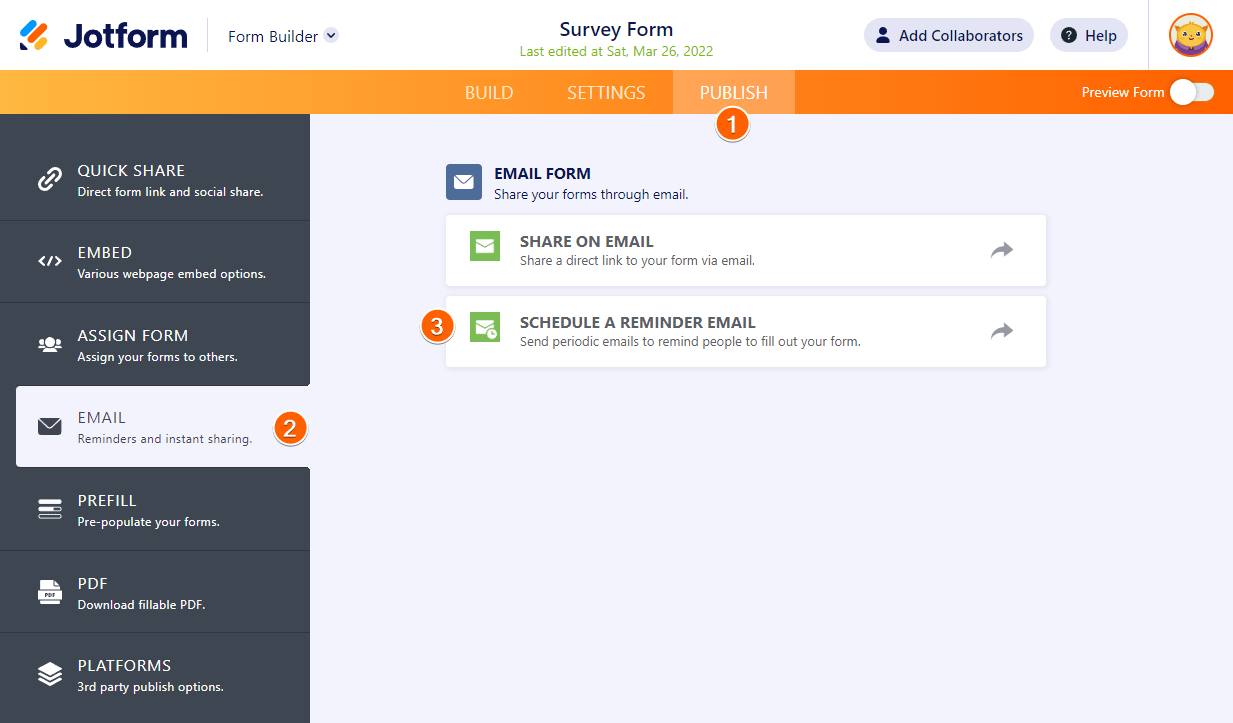
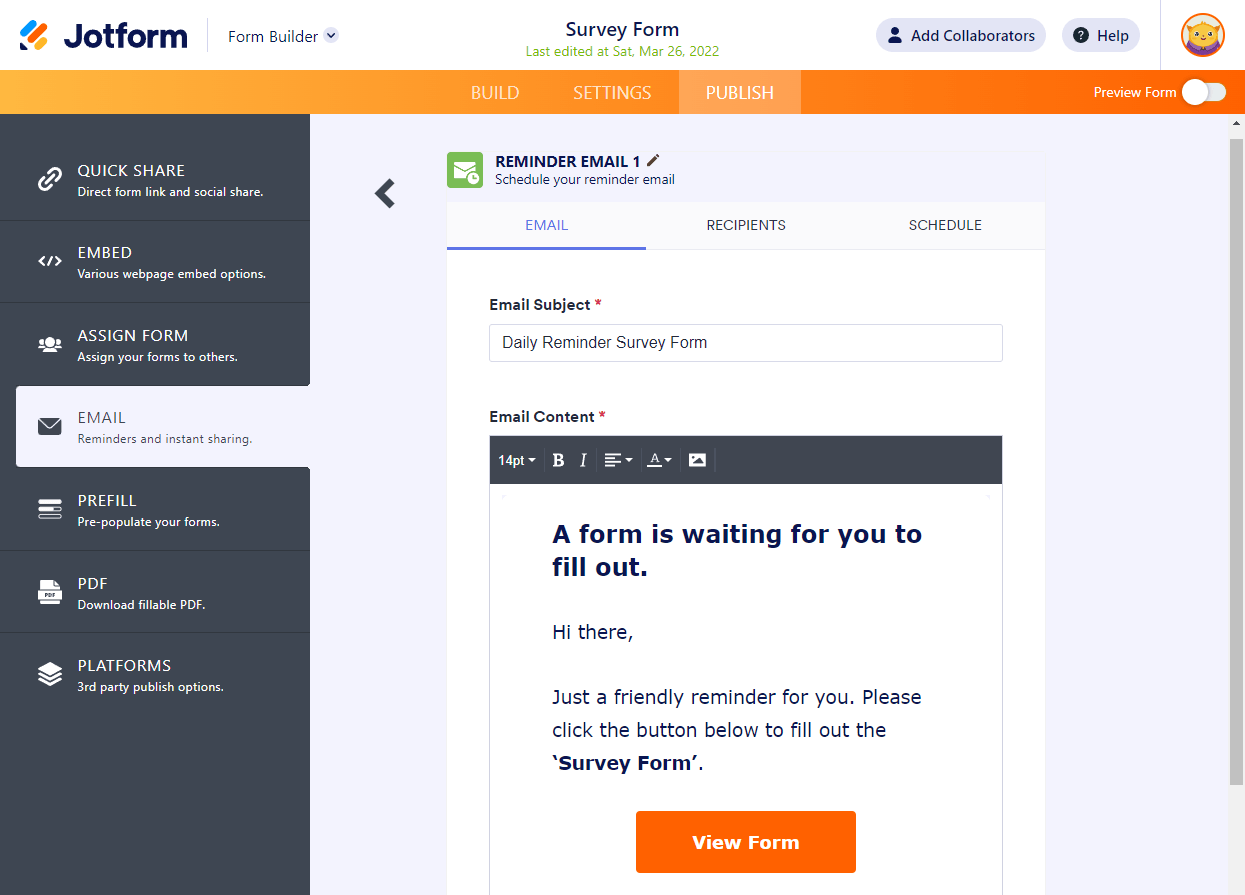
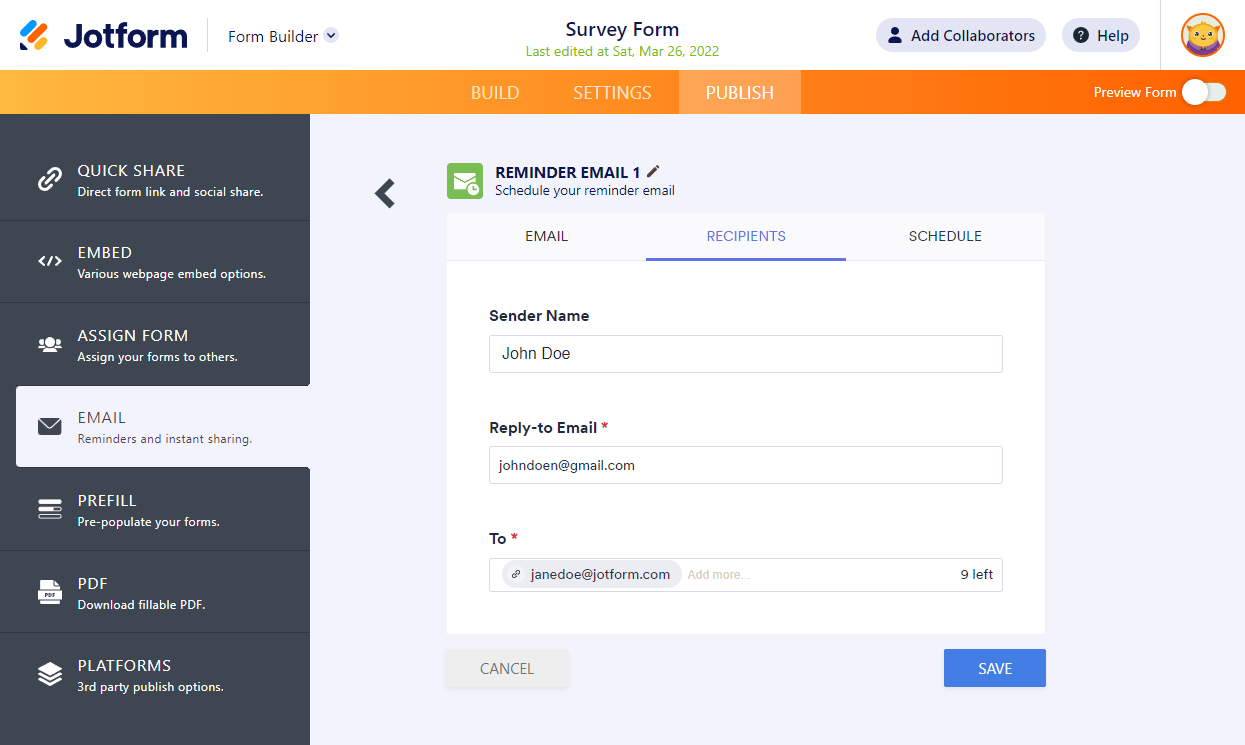
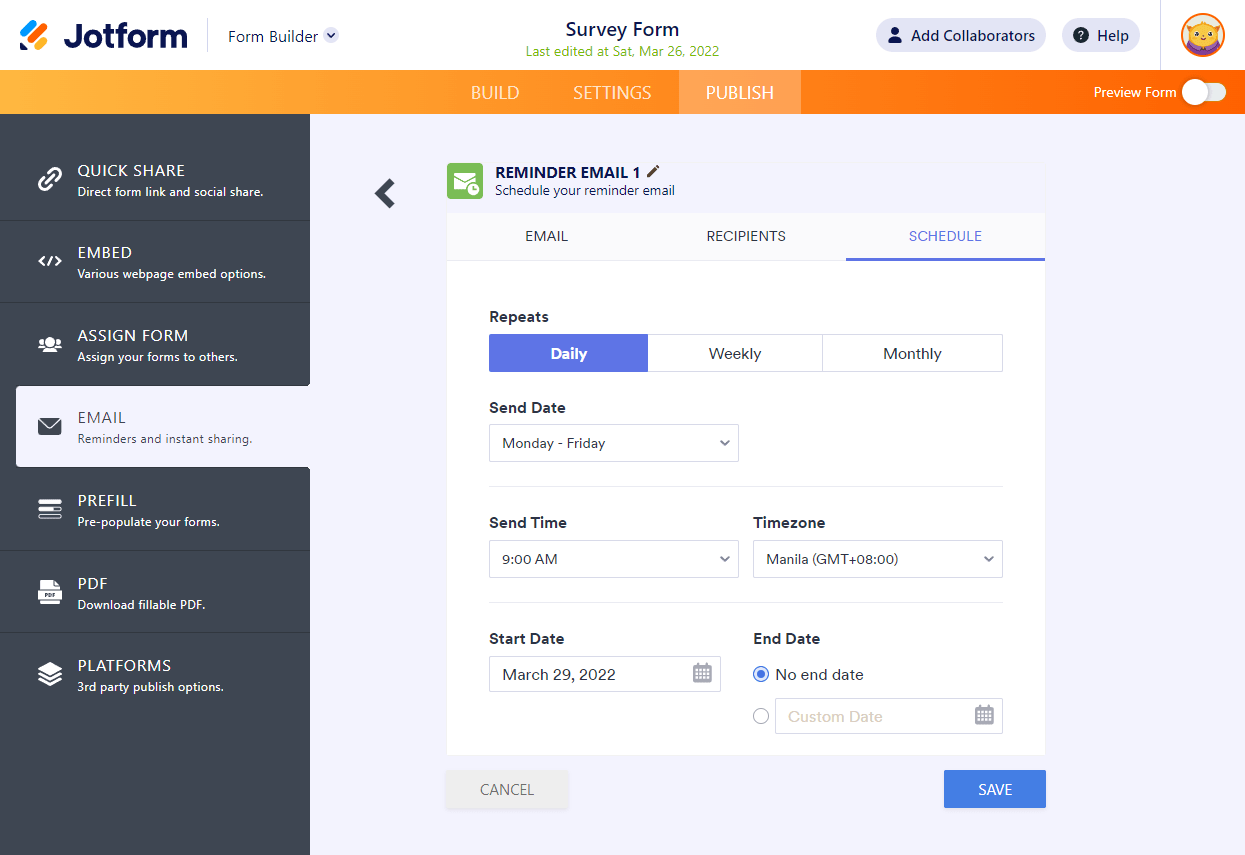
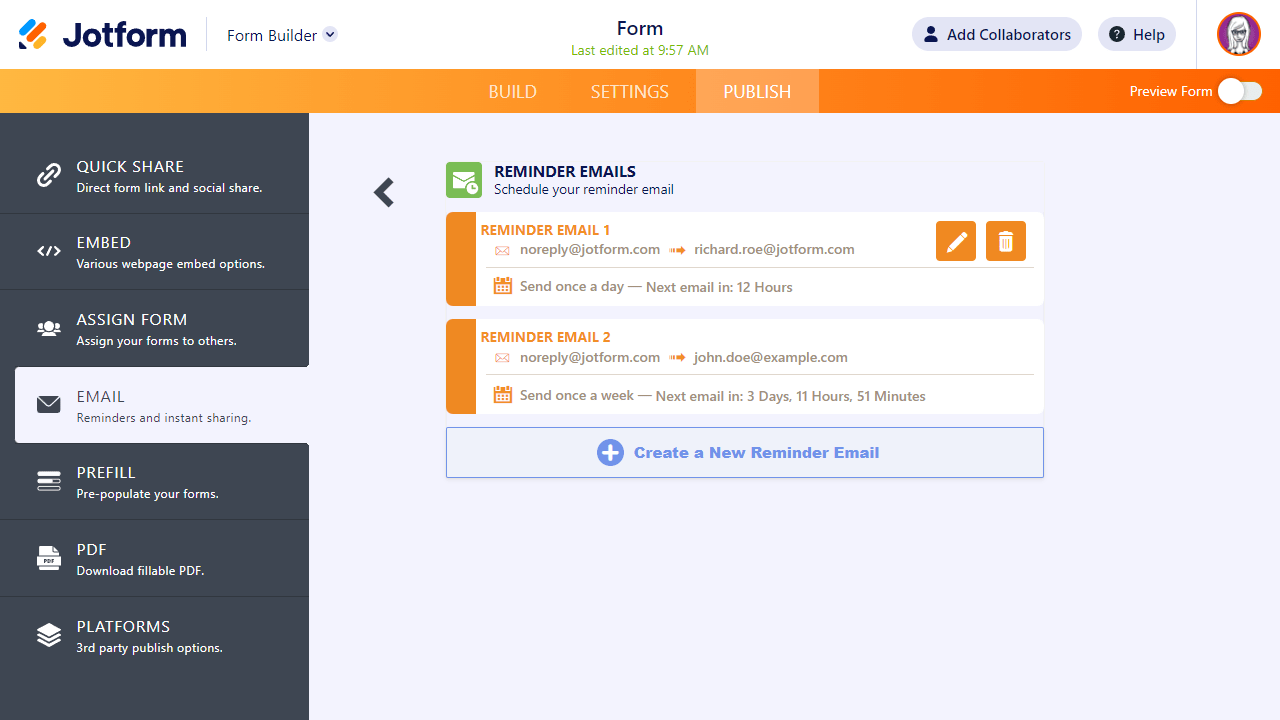

Kirim Komentar: